Tuto chybu může spustit zastaralý grafický ovladač
- Chyba BSoD 0x00000154 způsobí, že vaše obrazovka zhasne při zobrazení modré obrazovky v systému Windows 11.
- Ve většině případů může být příčinou chyb modré obrazovky smrti zastaralý nebo poškozený ovladač.
- Tento problém by mělo pomoci vyřešit spuštění Poradce při potížích se systémem Windows.
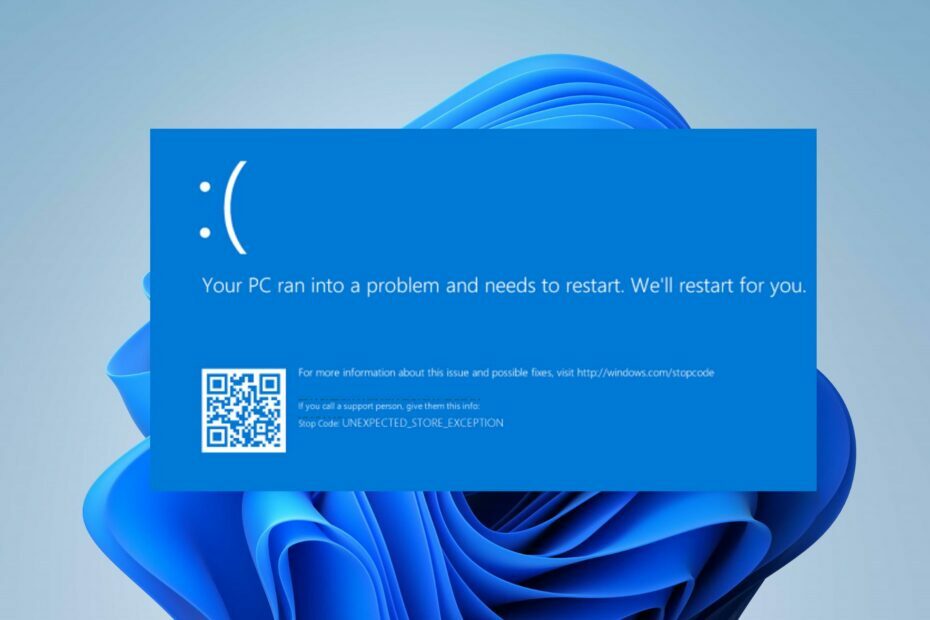
XINSTALUJTE KLIKNUTÍM NA STAŽENÍ SOUBORU
Tento software udrží vaše ovladače v provozu, čímž vás ochrání před běžnými chybami počítače a selháním hardwaru. Zkontrolujte nyní všechny ovladače ve 3 jednoduchých krocích:
- Stáhněte si DriverFix (ověřený soubor ke stažení).
- Klikněte Začni skenovat najít všechny problematické ovladače.
- Klikněte Aktualizujte ovladače získat nové verze a vyhnout se poruchám systému.
- DriverFix byl stažen uživatelem 0 čtenáři tento měsíc.
Chyba BSoD 0x00000154 se objeví, když se pokusíte spustit aplikaci nebo hru na vašem PC; s vyskakovací zprávou UNEXPECTED _STORE_EXCEPTION.
The Modrá obrazovka smrti je běžná chyba ve Windows a lze ji snadno opravit pomocí oprav uvedených v této příručce.
- Co způsobuje chybu BSoD 0x00000154?
- Jak mohu opravit chybu BSOD 0x00000154 ve Windows 11?
- 1. Přeinstalujte/aktualizujte ovladače
- 2. Proveďte diagnostiku paměti
- 3. Spusťte systém prostřednictvím nouzového režimu
- 4. Spusťte skenování SFC a DISM
- 5. Resetujte Windows
Co způsobuje chybu BSoD 0x00000154?
Může existovat několik důvodů, proč se v systému Windows 11 vyskytuje chyba Black Screen of Death (BSOD) 0x00000154. Níže jsme proto nastínili pravděpodobné příčiny.
- Zastaralý grafický ovladač – Za problémy s BSoD jsou často zodpovědné zastaralé nebo poškozené ovladače. Můžete se podívat na různé způsoby opravit zastaralé ovladače ve Windows 11.
- Poškozený hardware – Jednou z příčin modré obrazovky smrti je vadná hardwarová součást.
- Zastaralý operační systém – Selhání BSoD mohou být občas způsobeny problémy s jádrem Windows. Instalace nejnovějších bezpečnostních záplat je velmi důležité.
- Infekce malwarem – Pokud je váš počítač infikován počítačovými viry, může to ovlivnit registry vašeho počítače a způsobit chybu BSOD 0x00000154.
- Přehřívání – Pokud fanoušci vašeho počítače nedokážou udržet váš počítač v pohodě, nebo vy ano přetaktování vašeho PC, hrozí chyba BSoD 0x00000154. Tento podrobný návod si můžete prohlédnout na jak vyřešit problémy s ventilátorem CPU jestli nějaký.
Nyní, když znáte některé z potenciálních faktorů odpovědných za modrou obrazovku chyb smrti, můžete prozkoumat řešení uvedená v tomto článku.
Jak mohu opravit chybu BSOD 0x00000154 ve Windows 11?
Než se pustíte do jakéhokoli pokročilého odstraňování problémů nebo úprav nastavení pro chybu BSOD 0x00000154, ujistěte se, že používáte následující:
- Restartujte počítač.
- Ujistěte se, že jsou ovladače vašeho počítače aktuální.
- Zkontrolujte součásti vašeho systému.
Po potvrzení výše uvedených kontrol a problém nemůžete vyřešit, můžete prozkoumat níže uvedená řešení.
1. Přeinstalujte/aktualizujte ovladače
- Klepněte pravým tlačítkem myši na Start tlačítko a vyberte Správce zařízení ze seznamu.
- Přejděte na ovladač, který vám způsobuje potíže, a klikněte na něj pravým tlačítkem. Z nabídky vyberte Odinstalujte zařízení.

- Dále klikněte na Odinstalovat potvrdit.

- Po odebrání ovladače restartujte počítač a zkontrolujte, zda je problém vyřešen.
Chcete-li zjistit, který ovladač způsobuje problém, zkontrolujte protokoly selhání nebo odeberte ovladače, které se zdají být nedávno aktualizované. Můžete to také zkusit aktualizace ovladačůnebo si je ručně stáhněte z webu výrobce.
Nejpraktičtější možností by bylo automaticky nainstalovat novou verzi ovladače pomocí zkušeného softwaru ovladače, který během několika sekund zjistí a aktualizuje ovladače GPU.
⇒ Získejte DriverFix
2. Proveďte diagnostiku paměti
- Klikněte na tlačítko Hledat na hlavním panelu, zadejte diagnostiku paměti systému Windows a ve výsledcích klikněte na aplikaci.
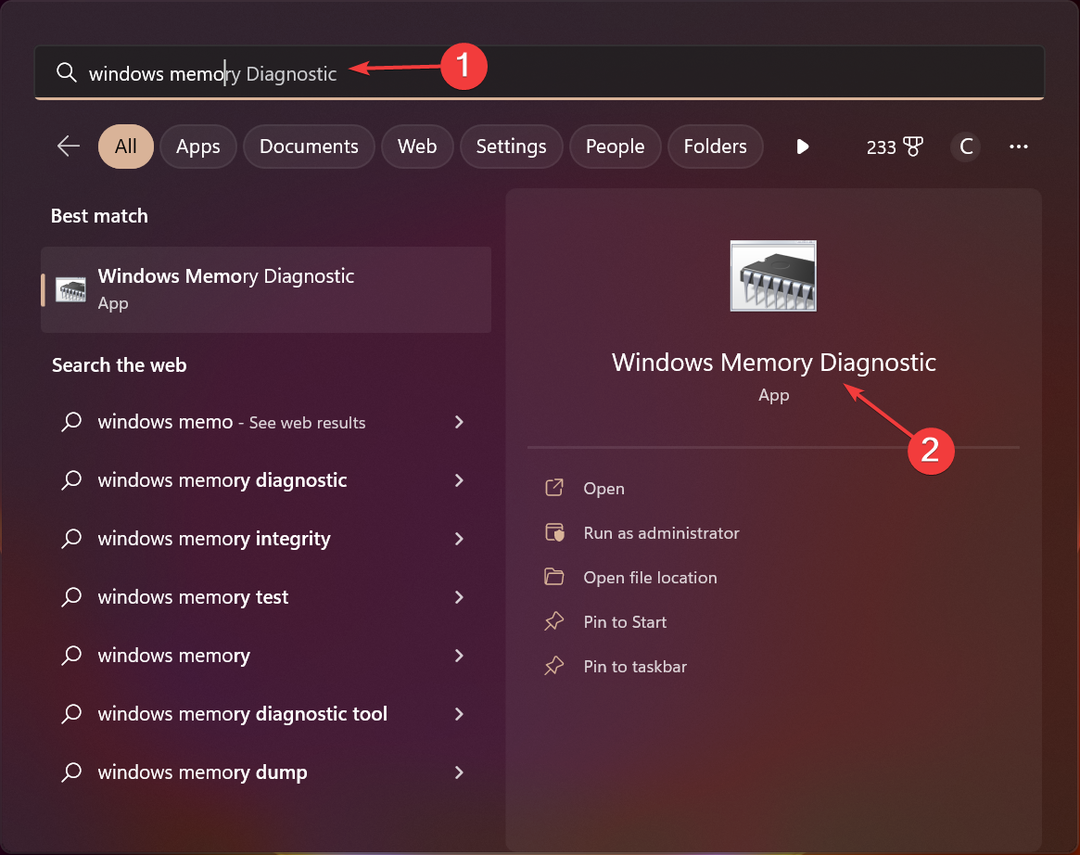
- Nyní vyberte první možnost, restartujte a zkontrolujte paměť.
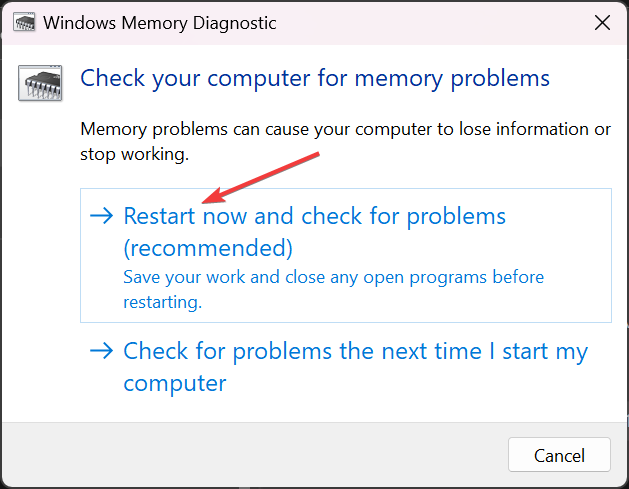
- Po restartu nástroj zkontroluje případné problémy s paměťovými moduly.
Chyba BSoD 0x00000154 může být způsobena problémy s paměťovými moduly a tento nástroj pro odstraňování problémů všechny takové problémy identifikuje.
Po skenování dostanete zprávu, a pokud je něco v nepořádku s jedním z modulů, budete jej muset vyměnit.
- Chyba modré obrazovky UsbHub3.sys: Příčiny a jak opravit
- Hledáte lehký Windows 11? Tiny11 je odpověď
- Chyba NVIDIA GeForce Now 0xc0f1103f: 7 způsobů, jak to vyřešit
- Sloučit jednotky C a D ve Windows 11: Jak to udělat ve 3 krocích
- Jak obnovit smazané rychlé poznámky v systému Windows 11
3. Spusťte systém prostřednictvím nouzového režimu
- Klikněte na Napájení ikonu na přihlašovací obrazovce, podržte Posuna poté klikněte na Restartujte.
- Ze seznamu možností vyberte Odstraňte problémy.

- Jít do Pokročilé možnosti a vyberte Nastavení spouštění.
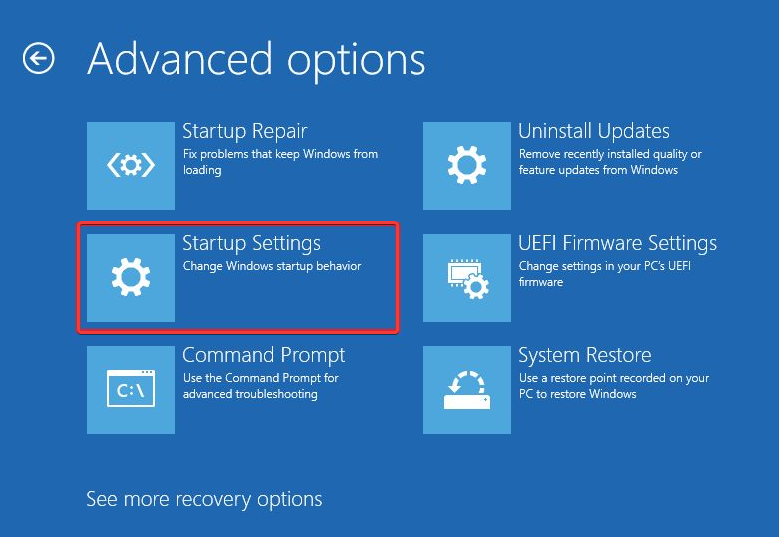
- Poté klikněte na Restartujte tlačítko a stiskněte F4 na klávesnici a spusťte nouzový režim se sítí.

Můžete se také podívat na našeho podrobného průvodce dalšími způsoby přístup do nouzového režimu v systému Windows 11.
4. Spusťte skenování SFC a DISM
- lis Okna + X tlačítka a vyberte Windows Terminal (Admin).
- Dále spusťte tento příkaz a stiskněte Vstupte:
sfc /scannow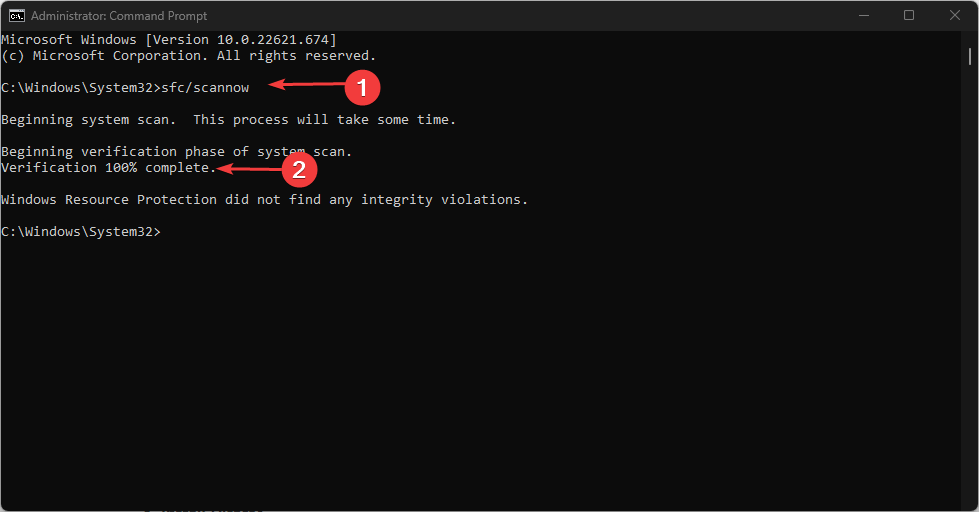
- Pokud problém přetrvává, spusťte následující příkaz:
Dism /Online /Cleanup-Image /RestoreHealth
Skenování DISM bude nějakou dobu trvat, než se spustí jako skenování SFC, což je jedna z nejjednodušších oprav. Jakmile však proces skončí, měl by se problém vyřešit.
5. Resetujte Windows
- zmáčkni Okna + já klíče k otevření Nastavení.
- Přejít na Systém a vyberte Zotavení.

- Dále klikněte na Resetujte PC knoflík.
- Vyberte preferovanou možnost resetování a vyberte typ přeinstalace, kterou chcete.

- Potvrďte nastavení přeinstalace.
- Klikněte Resetovat k zahájení procesu.
- Dokončete reset podle pokynů na obrazovce.
Můžete se také podívat na naše podrobné pokyny na jak resetovat windows 11. A to je to, jak opravit chybu BSOD 0x00000154 na počítači se systémem Windows 11.
Uživatelé mohou také prozkoumat opravy neočekávané chyby výjimky Store ve Windows 11 v našem podrobném průvodci.
Máte-li jakékoli dotazy nebo návrhy, použijte sekci komentářů níže.
Stále máte problémy? Opravte je pomocí tohoto nástroje:
SPONZOROVÁNO
Pokud výše uvedené rady váš problém nevyřešily, váš počítač může mít hlubší problémy se systémem Windows. Doporučujeme stažení tohoto nástroje pro opravu počítače (hodnoceno jako skvělé na TrustPilot.com), abyste je mohli snadno řešit. Po instalaci stačí kliknout na Začni skenovat tlačítko a poté stiskněte Opravit vše.


